文章詳情頁
win7電腦出現(xiàn)文件夾不可訪問具體處理方法
瀏覽:50日期:2022-12-20 18:29:49
很多的用戶們在使用win7電腦的時候,會遇見文件夾不可訪問的情況,你們曉得處理的方法嗎?在此就為你們帶來了win7電腦出現(xiàn)文件夾不可訪問的具體處理方法。

1、右鍵需要打開或者要刪除的文件夾,選擇“屬性”;如圖所示:
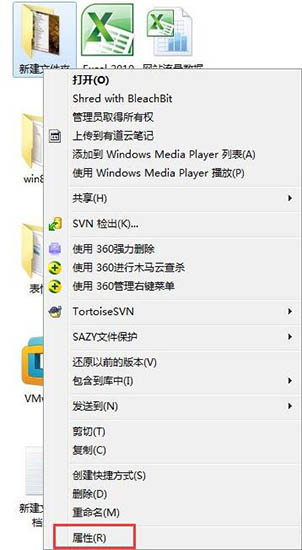
2、進(jìn)去屬性設(shè)置之后,點(diǎn)擊“安全”,選擇“高級”;如圖所示:
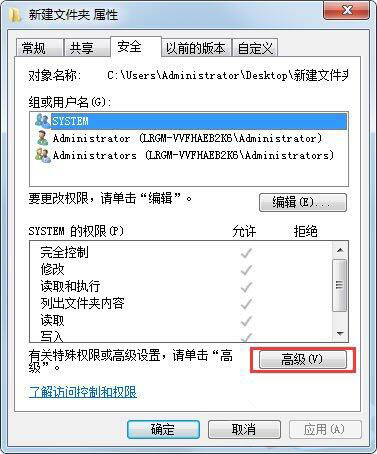
3、在高級安全設(shè)置里面,點(diǎn)擊“所有者”,選擇“編輯”;如圖所示:
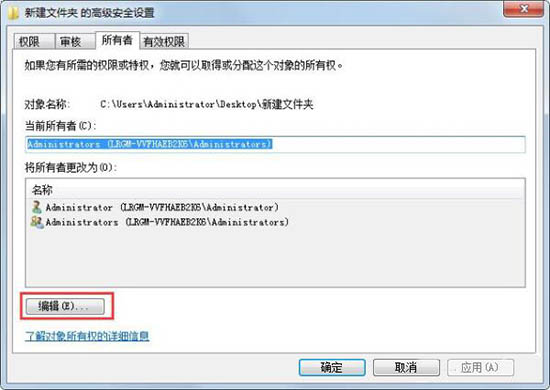
4、在“所有者更改為”,選擇系統(tǒng)管理員賬戶;如圖所示:
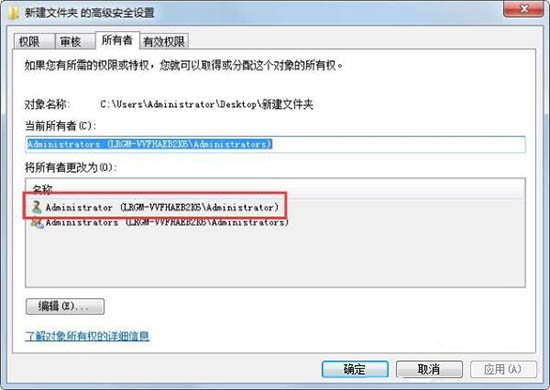
5、點(diǎn)擊確定之后,可以看一下當(dāng)前所有者是不是已經(jīng)設(shè)置為系統(tǒng)管理員的賬戶;如圖所示:
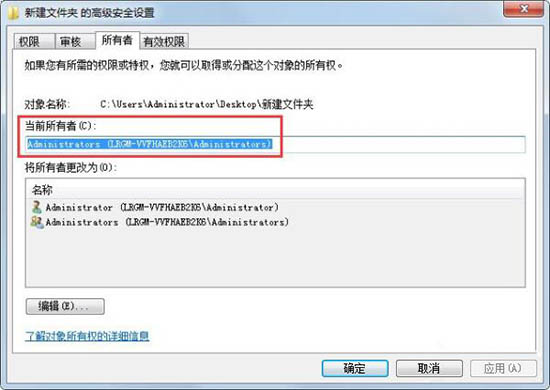
6、回到界面之后,點(diǎn)擊“編輯”;如圖所示:

7、在組和用戶名中刪除其它用戶名,保存系統(tǒng)管理員賬戶,點(diǎn)擊確定,再次打開文件夾就能正常訪問了。如圖所示:
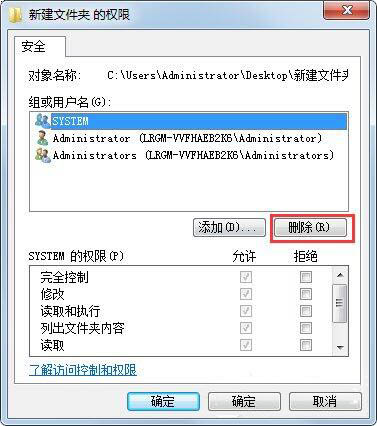
按照上文講述的win7電腦出現(xiàn)文件夾不可訪問的具體處理方法,你們自己也趕緊去試試吧!
標(biāo)簽:
Windows系統(tǒng)
win7
相關(guān)文章:
1. Mac版steam錯誤代碼118怎么解決?Mac版steam錯誤代碼118解決教程2. win10玩流放之路n卡怎么調(diào)詳細(xì)介紹3. 微軟中國借Windows 7發(fā)布加速反盜版進(jìn)程4. win7換win10系統(tǒng)失敗無限重啟怎么解決5. Win7系統(tǒng)下Win10安裝程序無法正常啟動怎么辦?6. win10系統(tǒng)中的swf格式怎么轉(zhuǎn)換成MP4格式?7. 更新FreeBSD Port Tree的幾種方法小結(jié)8. Win7重裝系統(tǒng)忘記密碼解鎖Bitlocker加密怎么辦?9. Win7共享出現(xiàn)沒有權(quán)限使用網(wǎng)絡(luò)資源的解決步驟10. Win7電腦快捷鍵設(shè)置的方法
排行榜

 網(wǎng)公網(wǎng)安備
網(wǎng)公網(wǎng)安備